Новый клиент Контакт
Новые контакты
Чтобы создать новый контакт с клиентом, откройте профиль клиента в области администратора, которую вы хотите создать контакт, затем нажмите на вкладку Контакты.
Чтобы создать новый контакт, связанный с этим клиентом, нажмите наНовые контактыКнопка.
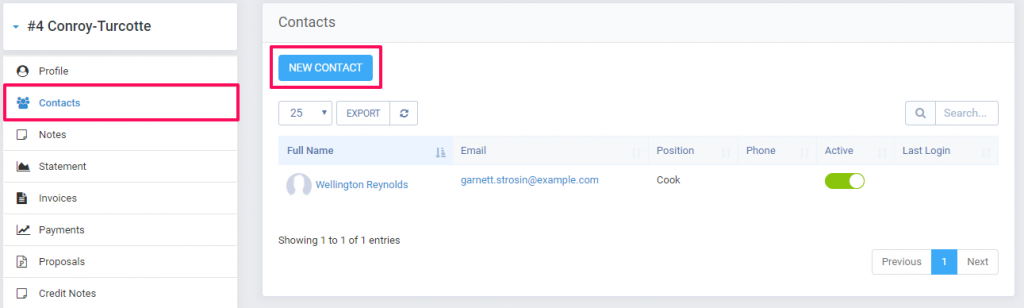
- Имя - Свяжитесь с именем
- Фамилия - Свяжитесь с фамилией
- - Контактная должность в компании
- Электронная почта пользователя для входа и получения электронных писем в рамках Perfex CRM
- - Контактный телефон
- Пароль
- Первичный контакт - убедитесь, что основной контакт. Если это первый контакт, это поле будет автоматически проверено и нет возможности отключить.
- Не отправляйте приветственное письмо - Проверьте, не хотите ли вы отправлять приветственное письмо на этот контакт. Эта опция может быть отключена на->Шаблоны электронной почты -> Новый клиент Добавлен/Зарегистрирован (Добро пожаловать по электронной почте).
- Отправить новый пароль электронной почты - будет отправлено электронное письмо со ссылкой на контакт для установки нового пароля.
- Разрешения - разрешение контакта по умолчанию может быть назначено от->Настройки->Клиенты.Если контакт не имеет никаких разрешений, а пункты меню из зоны клиентов тоже будут скрыты.
Контакты Разрешения
В Perfex CRM вы можете настроить разрешения для каждого контакта с клиентом в соответствии с вашими требованиями, зона клиентов предлагает различные функции, но если вы не используете определенную функцию, вы можете отозвать разрешение на контакт для этой функции, и функция не будет видна в области клиентов.
Эквивалент. Если у контакта нет счетов-фактур разрешения, не сможет видеть счета-фактуры, когда этот контакт войдет в зону клиентов.
Не стесняйтесь корректировать разрешения в соответствии с вашими требованиями.
В настоящее время доступны разрешения на контакты:
- Счета-фактуры
- Смета
- Контракты
- Предложения
- Поддержка
- Проекты
Уведомления по электронной почте
Для каждого контакта в нашей CRM вы можете настроить отдельные уведомления по электронной почте, например, если вы не хотите, чтобы контакт получал уведомления о просроченных счетах, вы можете переключить уведомление по электронной почте для счетов-фактур. Имейте в виду, что если у клиента есть только один контакт, и вы повернули уведомления по электронной почте для этого контакта, то никакие электронные письма не будут отправлены для любой из связанных функций.
Предположим, у вашего клиента 5 контактов, и все они имеют доступ к проектам, но вы хотите, чтобы получать только один контакт электронные письма, связанные с проектами, в этом случае вы дадите разрешение на проекты для всех 5 контактов, но только на один контакт вы включите уведомления по электронной почте Для проекта и задачи, в данном случае этот контакт будет получать только электронные письма, связанные с проектами и задачами проекта, но не остальные 4 контакта.
Функция уведомлений по электронной почте для контактов в нашей CRM также используется для предварительного выбора контактов экви при отправке счета-фактуры клиенту. Если вы переходите в раздел Sales->Fvoices->[Fvoice] и нажмите на значок электронной почты, чтобы отправить счет-фактуру клиенту, контакты, включенные уведомления по электронной почте для получения счета-фактуры, будут автоматически выбраны в выпадающем варианте, имейте в виду, что если вы выберете вручную какой-то контакт, который не включил электронную почту для счетов-фактур электронное письмо будет отправлено всем выбранным контактам.
В настоящее время доступны уведомления по электронной почте для контактов:
- Счет-фактура
- Кредитная примечание
- Смета
- Билеты
- Проект
- Контракт
- - Только для задач, связанных с проектом.
Related Articles
Новый клиент
Войти на приборную панель нажмите клиентов, а слева есть кнопкаНовый клиент. Разрешения- какое разрешение будет иметь этот клиент на клиентском портале. Если вы включите систему поддержки, клиент не сможет воспользоваться системой поддержки. В то ...Новый контракт
Новый контракт Нажмите в сторону меню Контракты ссылку, а слева есть кнопкаНовый контрактДа, не. Мусор Скрыть от клиента - Если это поле проверено, контракт не будет отображаться в зоне клиентов, и контакты с клиентом с разрешения на контракты не ...Новый проект
Чтобы создать новый проект, перейдите в Проекты из меню в стороне и нажмитеНовый проектЛевая верхняя кнопка. Название проекта - Название проекта - Видимо для клиента Выберите клиента Тип выставления счетов - для проектов существует 3 типа счетов. ...Новый обзор
Навигация по меню Утилиты и нажмитеОпросы: > Новый опрос. Заполните поля основными данными, необходимыми для опроса, затем нажмите на кнопку Отправить. Вы сможете добавить вопросы после вставки опроса.Добавить новый статус проекта
По умолчанию наши CRM-корабли с 5 заранее определенными статусами, не запущены, в процессе, на приодержке, отменены, закончены, но вы можете вводить новые статусы с простым крюком действия, чтобы соответствовать вашим потребностям. СтатусыНе ...